- Autor Lauren Nevill [email protected].
- Public 2023-12-16 18:51.
- Viimati modifitseeritud 2025-01-23 15:18.
Opera brauser on aastaid olnud Interneti-kasutajate seas üks populaarsemaid. Just selles ilmus tasuta võimalus Interneti külastamiseks esmakordselt täiendava VPN-kaitse kaudu. See funktsioon on ainult suurendanud brauseri populaarsust. Kuid paljudel kasutajatel on mobiiliversiooni kohta küsimusi. Kas ma saan VPN-i mobiilses ooperis lubada ja kuidas seda teha?
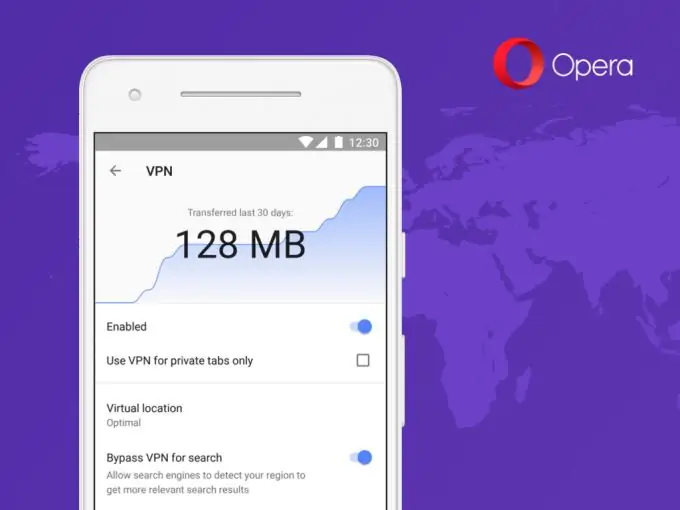
Mõnikord peame mõne saidi sirvimiseks kasutama VPN-i. See vajadus on mõnikord seotud sooviga säilitada Internetis anonüümsus või külastada saite, mis on mõnes riigis keelatud.
Peaaegu kõik kaasaegsed brauserid pakuvad oma kasutajatele võimalust anonüümselt Internetis surfata, kasutades täiendavaid laiendusi või sisseehitatud funktsioone, näiteks populaarset Opera brauserit. VPN on selle brauseri funktsionaalsusse juba sisse ehitatud. See kehtib aga ainult brauseri töölauaversiooni kohta. Kuidas saate selle funktsiooni oma telefoni mobiiliversioonis lubada?
Kuidas lubada VPN Opera brauseris
Kahjuks ei paku mobiilibrauseri Opera arendajad praegu võimalust VPN-i stabiilses versioonis kasutada. Siiski saate ära kasutada brauseri beetaversiooni, mis praegu testib VPN-i mobiiltelefonilt käivitamise tõenäosust. Praegu on see saadaval ainult Android-telefonidele.
Selleks minge rakenduste poodi ja otsige Opera Beta. Installige see nagu tavaline rakendus. Pärast installimist järgige allolevaid juhiseid:
- Käivitage Opera beeta brauser ja klõpsake paremas alanurgas brauseriikoonil.
- Valige "Seaded".
- VPN-funktsioon asub kohe pärast rida "Liikluse salvestamine". Sisselülitamiseks keerake lülituslülitit, nii et see muutub siniseks.
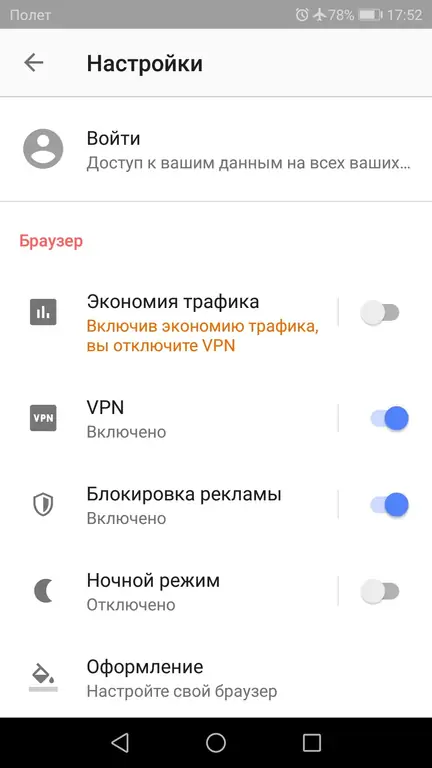
Pange tähele, et liikluse säästmist ja VPN-i pole korraga võimalik lubada.
Kui olete need toimingud teinud, käivitub teie brauser nüüd VPN-režiimis. See aga ei tähenda, et teie veebitegevused oleksid täiesti turvalised. Vaikimisi kasutab Opera seda funktsiooni ainult privaatsetel vahelehtedel. Rakendus võimaldab otsingumootoritel ka teie asukohaandmetele juurdepääsu saamiseks VPN-idest mööda hiilida. Selle parandamiseks peaksite minema VPN-i alammenüüsse.
- Selleks peate sellel klõpsama seadetes ja avanevas aknas tühjendage ruut "Kasuta VPN-i ainult privaatsete vahelehtede jaoks".
- Et vältida otsingumootorite VPN-ist möödarääkimist, lülitage otsingu lülituslüliti VPN-i ümbersuunamine.

Et kontrollida, kas sait on VPN-režiimis avatud, peate aadressiribal vaatama vasakpoolset vasakut nurka. Kui see funktsioon on lubatud, kuvatakse seal sinine ikoon.
VPN-i lubamine Opera brauseris kolmandate osapoolte rakenduste abil
Kui te ei soovi brauseri stabiilset versiooni beetaversiooniga asendada, peaksite kaaluma alternatiivseid meetodeid.
Üks võimalustest sisaldab võimalust alla laadida ja mobiiltelefoni installida täiendavaid rakendusi. Üks levinumaid on Turbo VPN. Selle tasuta versioon on praktiliselt sama mis täiustatud versioon, välja arvatud reklaamide olemasolu. Seetõttu eelistavad paljud kasutajad seda.
Turbo VPN-i installimiseks ja käitamiseks otsige seda Play turult. Pärast installimist käivitage see, avades rakenduse ja klõpsates oranžil nupul. VPN on ühendatud. Nüüd lihtsalt avage oma brauser samamoodi nagu alati ja kasutage anonüümset internetti.






